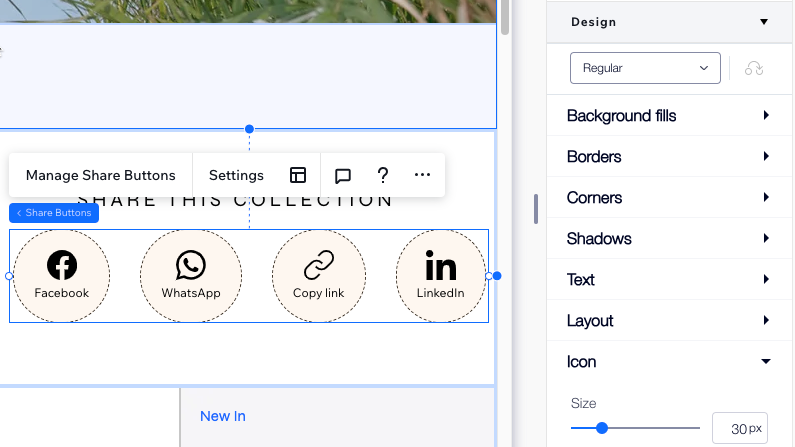Studio Editor: Paylaşım Düğmelerini Ekleme ve Özelleştirme
4 dk.
Bu makalede
- Paylaşım düğmeleri ekleme ve ayarlama
- Hangi düğmelerin gösterileceğini seçme
- Paylaşım düğmelerinin düzenini ayarlama
- Paylaşım düğmelerini tasarlama
Paylaş düğmeleri, müşterinizin sitesine daha fazla görünürlük sağlamak için kullanışlı bir yoldur. Ziyaretçiler, sitenin ana sayfasını veya bulundukları sayfayı paylaşmak için bu düğmeleri kullanır. Düğmelerin zaten Facebook ve WhatsApp gibi platformlarla entegre olması, süreci her zamankinden daha kolay hale getiriyor.
Paylaşım düğmeleri ekleme ve ayarlama
Beğendiğiniz tasarımı ekleyin, ardından bu düğmelerin geçerli sayfaya mı yoksa sitenin ana sayfasına mı bağlanacağını seçin.
Paylaşım düğmelerini eklemek ve ayarlamak için:
- Sol çubuktaki Öge Ekle simgesine
 tıklayın.
tıklayın. - Gömme ve Sosyal Medya'ya tıklayın.
- Düğmeleri Paylaş tıklayın.
- Beğendiğiniz tasarımı sayfaya sürükleyin.
- Bu düğmelerin bağlandığı sayfayı seçin:
- Ayarlar'a tıklayın.
- Hangi sayfa paylaşılır? alanından ilgili seçeneği işaretleyin.
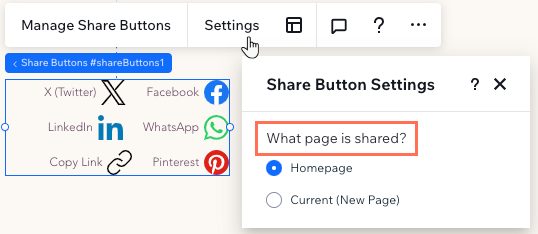
Hangi düğmelerin gösterileceğini seçme
Ziyaretçileri siteyi paylaşmaya teşvik etmek istediğiniz sosyal platformlara karar verin. Alakasız düğmeleri gizleyebilir ve düğmeleri tercihlerinize göre yeniden sıralayabilirsiniz.
Hangi düğmelerin gösterileceğini seçmek için:
- Düğmeleri Paylaş ögesini seçin.
- Paylaşım Düğmelerini Yönet'e tıklayın.
- Daha sonra ne yapacağınızı seçin:
Düğme gizleme
Bir düğmeyi göster
Düğmeleri yeniden sıralama
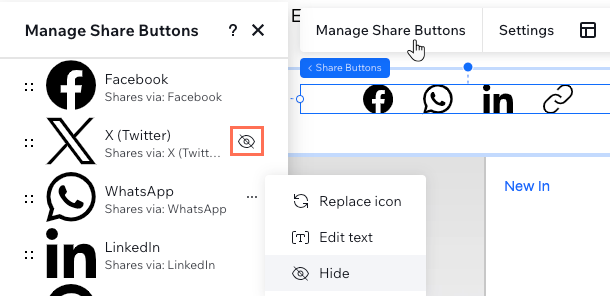
Paylaşım düğmelerinin düzenini ayarlama
Bu ögenin düzenini sayfanızın yapısına uyacak şekilde ayarlayın. Sosyal ağların simgelerini, yalnızca metni veya yan yana göstermeyi seçin. Ziyaretçiler için net bir görüntü sağlamak için hizalama ve boşluk gibi seçenekleri de düzenleyebilirsiniz.
Düğmelerin düzenini ayarlamak için:
- Düğmeleri Paylaş ögesini seçin.
- Düzen simgesine
 tıklayın.
tıklayın. - Neyin ayarlanacağını seçin:
- Bir düzen seçin: Düğmelerin yatay mı yoksa dikey mi görüntüleneceğine karar verin.
- Neyin gösterileceğini seçin: Yalnızca simgeleri mi, yalnızca metni mi yoksa her ikisini birden mi göstermek istediğinizi seçin.
- Simge konumu: Hem metni hem de simgeleri görünecek şekilde ayarladığınızda, simgenin metne göre nerede görüneceğini seçebilirsiniz (ör. metnin üzerinde).
- Düğme hizalama: Düğmeleri sola, sağa veya ortaya veya ögeye hizalayın.
- Aralık: Düğmeler, satırlar ve simge ve metin (varsa) arasındaki boşluğu artırmak veya azaltmak için kaydırıcıları sürükleyin.
- Düğme yönü: Bu, Paylaşım Düğmelerini Yönet panelindeki düzenleme şeklinize göre düğmelerin sırasını kontrol eder.
Not: Bu seçenek yalnızca Yatay düzeni seçerseniz kullanılabilir.
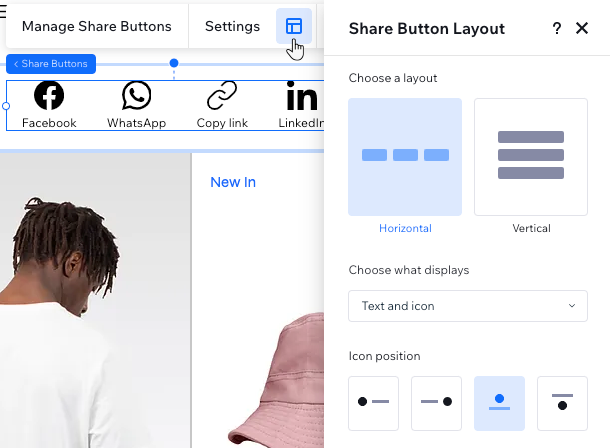
Paylaşım düğmelerini tasarlama
Paylaş düğmelerinin tasarımını kişiselleştirmenin birçok yolu vardır. İlginç bir arka plan ekleyin, simgeleri yeniden boyutlandırın, metne stil verin ve çok daha fazlasını yapın. Düğmeleri 2 ayrı durum için tasarlayabilirsiniz - Normal ve Hover.
Düğmelerin tasarımını özelleştirmek için:
- Düğmeleri Paylaş ögesini seçin.
- Editörün sağ üstündeki Denetçi okuna
 tıklayın.
tıklayın. - Sayfayı kaydırarak Tasarım bölümüne ilerleyin.
- Açılır menüden bir durum seçin: Normal veya Hover.
- Düğmelerin nasıl tasarlanacağını seçin:
- Arka plan dolguları: Düğmeler için bir renk, gradyan veya görüntü dolgusu seçin. Birden çok katman ekleyebilir ve daha ilginç bir efekt için opaklıklarını ayarlayabilirsiniz.
- Kenarlık: Düğmelerin öne çıkmasını sağlamak için istediğiniz renk ve stilde kenarlıklar ekleyin.
- Köşeler: Düğmelerin köşelerini kare veya yuvarlak yapın.
- Gölgeler: Harikabir 3D efekti için ögenin arkasına gölge ekleyin.
- Metin: Ögede görünen metnin stilini belirleyin ve biçimlendirin.
- Düzen: Düğmeleri büyütmek için simgelerin çevresine dolgu ekleyin.
- Simge: Simgeboyutunu ve açısını ayarlayın.